

作者: Adela D. Louie, 最新更新: 2021年11月24日
您是否在迁移至 iOS 时遇到问题? 想知道如何解决这个问题? 然后通读这篇文章以获得解决方案 移动到 iOS 传输中断 发生。
你看,有很多人使用 Move to iOS 作为他们如何将数据从 Android 设备传输到 iOS 设备的主要方式。 但也有很多人出乎意料地遇到了这样的问题,比如 移动到 iOS 不起作用 或过程中断。 众所周知,除此之外,您还可以使用某些程序,这也是我们将在下面向您展示的内容。 如果您遇到与我们上面提到的相同的问题,那么这就是您应该阅读和关注的帖子。 第 1 部分。 为什么转移到 iOS 传输中断? 第 2 部分。 移动到 iOS 传输中断时如何修复的不同方法 第 3 部分。 转移到 iOS 转移的最佳选择 部分4。 结论
现在,在我们讨论如何解决移动到 iOS 传输中断时问题的解决方案之前,最好我们还知道发生此问题的可能原因是什么。 因此,当您遇到与此相同的问题时,存在以下一些原因。
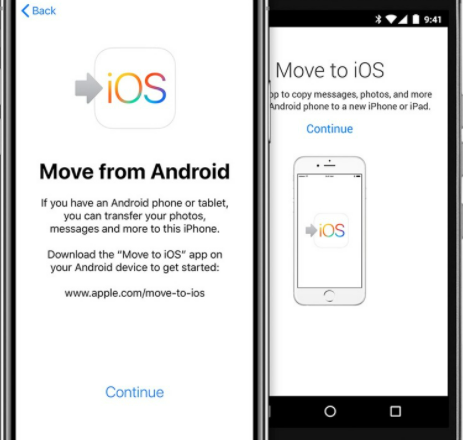
既然您已经了解了某些用户在 Move to iOS 传输中断时遇到问题的一些原因,我们现在将向您展示如何解决这些问题。
当您使用移动到 iOS 时,请确保您有稳定的互联网连接。 这是因为“移至 iOS”应用程序要求您拥有强大的互联网连接才能完成此过程。 现在,该过程中断的原因是互联网连接较弱。
打开和关闭飞行模式是另一种使用 Move to iOS 解决问题的方法。 这样,您将能够重置您的连接并能够再次重新连接到您的网络。 为此,您需要遵循以下步骤。
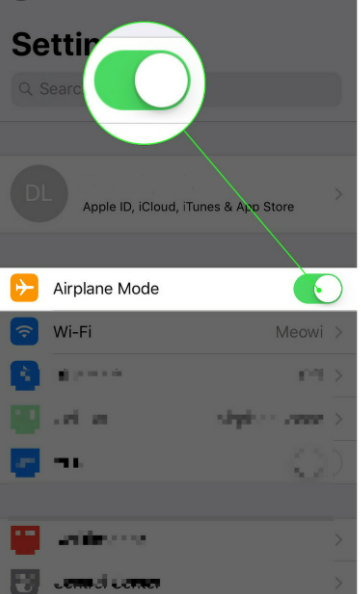
在某些情况下,您的 wi-fi 速度和手机上的移动数据之间存在差异。 请注意,如果您的智能网络开关处于打开状态,它可能会影响您的互联网速度并使其不稳定。 因此,在这种情况下,您可能需要关闭智能网络交换机。 要做到这一点,以下是您需要遵循的步骤。
使用 Move to iOS 时可能会产生影响的另一件事是,是否有大量应用程序在后台运行。 这是因为那些在您后台运行的应用程序仍会使用您的互联网连接,并且也会降低您移动设备的性能。 因此,造成了中断 Move to iOS 应用程序进程的原因。
为了关闭在后台运行的应用程序,您只需向上滑动并按住屏幕即可查看已打开的所有应用程序。 然后,滑动应用程序您在屏幕上看到的所有应用程序。 这将完全关闭它们。 完成后,您可以继续尝试使用 Move to iOS 传输,看看是否还会有任何中断。
如果您能够尝试我们上面提到的所有解决方案,但仍然无法正常工作,那么您仍然会遇到 Move to iOS 传输中断的问题。 现在,这是您可以执行的另一种方法。 那是通过重新启动您的移动设备。 听起来不对劲? 事实上,它不是。
您会看到,一旦您重新启动移动设备,它实际上可以解决您遇到的一些问题。 如果您重新启动设备,则可以修复任何错误、恶意软件和错误的过程。 这是因为您的系统也将被重置。 您只需要按住移动设备的电源按钮,然后当您看到屏幕上的关闭滑块时,只需将其滑动到显示重新启动的位置。 然后您的移动设备将在几秒钟后关闭并打开。
如果情况变得更糟,并且在 Move to iOS 传输中断时您仍然无法解决问题,那么是时候使用替代方法了。 您可以用作替代品的最佳工具之一就是 FoneDog电话转移.
电话转移
在iOS,Android和Windows PC之间传输文件。
轻松地在计算机上传输和备份短信,联系人,照片,视频,音乐。
与最新的iOS和Android完全兼容。
免费下载

FoneDog Phone Transfer 是一种在将数据从一台设备传输到另一台设备时受到许多人信任的软件。 无论您是尝试使用 Android 还是 iOS 设备,此软件都无关紧要。 FoneDog 电话传输可以在两部手机上使用,并且可以将数据从其中任何一部传输到另一部手机。
FoneDog 电话传输实际上可以传输您手机上的任何类型的数据,例如您的联系人、消息、视频、音乐、广告等等。 而且,它带有一个 HEIC 转换器,您可以使用它,以防您传输的数据与您传输它的手机不兼容,然后您可以使用此转换器进行转换。
FoneDog 电话传输是一种安全工具,可用于将您拥有的所有数据从一部手机传输到另一部手机。 此外,该程序带有一个非常易于使用的界面,您可以轻松遵循,即使是初学者也可以遵循。 为了向您展示 FoneDog 电话转移是多么简单和高效,这里是有关如何将数据从一部手机移动到另一部手机的步骤的快速预览。
之后,您已经在计算机上下载并安装了 FoneDog Phone Transfer,继续并双击它以启动它。 一旦程序启动并运行,您现在可以继续使用 USB 电缆将您的移动设备连接到您的计算机。 然后等待程序检测到您的移动设备并在您的屏幕上显示信息。
在您的手机被 FoneDog 电话传输识别后,您现在将能够在屏幕左侧看到文件类型。 从那里,继续选择您想要移动到其他设备的那个。

选择要传输的数据的文件类型后,您可以看到子类别,您可以根据要查找的数据的位置进行选择。 从那里,您需要做的就是从子类别部分中进行选择,然后预览其中包含的数据。 在这里,您将能够首先看到数据,并且在继续传输它们之前,您可以查看它们。 这样,您将确保获得需要传输的正确数据。
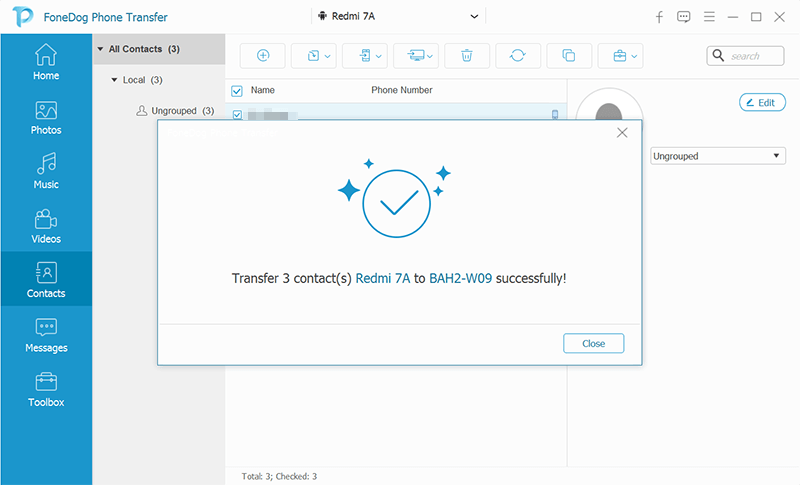
之后,您选择了要传输的所有数据,您现在可以继续执行该过程。 从这里您所要做的就是连接您想要将所选数据带到的其他设备。 一旦 FoneDog Phone Transfer 识别出第二台设备,您就可以从屏幕上的菜单栏中单击转移到移动图标。 然后选择第二个设备作为保存点。 从那里,您需要做的就是等待整个过程完成。
FoneDog 电话传输不仅允许您将数据从一台设备传输到另一台设备,而且还可以帮助您备份数据。 您可以通过传输它们并将它们保存到另一台设备,然后在需要时恢复它们来实现此目的。 此外,它还提供了一些您会觉得使用起来很有趣的好处,例如它的免费铃声定制器,您可以将其分配给您在移动设备上收到的不同通知。 当然,FoneDog Phone Transfer 附带的 HEIC 转换器可用于转换与目标手机不兼容的照片。 这样,您就可以在您拥有的任何设备上查看您的照片。
如您所见,我们使用的每个应用程序都有一些缺点。 大多数事情发生在我们最不希望它们发生的时候。 其中一个示例是 Move to iOS 传输,您可以使用它来将数据从 Android 传输到 iOS 设备。 是的,有很多报告说他们的 Move to iOS 传输因未知原因而中断。 但是如果你要去检查一下,你可以梳理一下这个中断的原因,然后解决它。
正如我们在上面向您展示的那样,有很多方法可以解决这个问题。 大多数解决方案实际上适用于如此多的用户。 但是,万一它不适合你,那么 FoneDog电话转移 是我们强烈推荐您使用的软件。 转移过程中的麻烦更少,安全,有效,以及您可以利用的许多好处。 使用 FoneDog 电话转移,每个过程都可以顺利进行,完全没有缺陷。
人们也读迁移到 iOS 需要 Wi-Fi 吗? 探索将文件从 Android 传输到 iOS 的其他方法关于如何将照片从Android传输到iPhone的指南
发表评论
评论
热门文章
/
有趣乏味
/
简单困难
谢谢! 这是您的选择:
Excellent
评分: 4.7 / 5 (基于 64 评级)